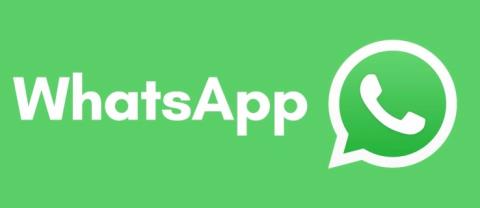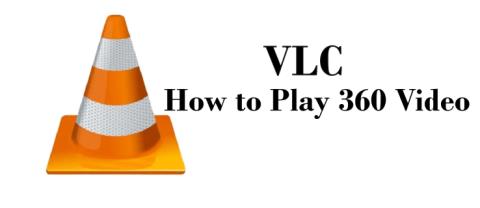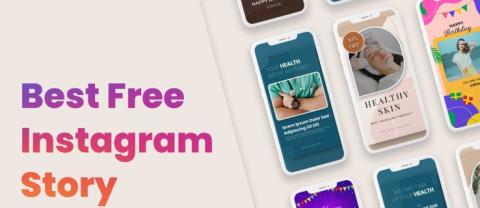Почему мой номер забанен в Telegram?

Вы когда-нибудь получали уведомление «Этот номер телефона заблокирован» в Telegram? Если да, то вам может быть интересно, что это значит. В Телеграме есть ограничения
PowerPoint также поддерживает проверку орфографии и грамматики, как и Word. Вот как проверить орфографию и грамматику в Microsoft PowerPoint .
1. На обзорной вкладке , нажмите Орфография команду .
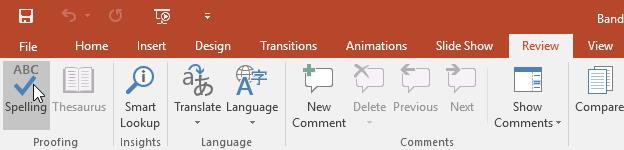
2. Справа появится панель « Орфография» . Для каждой ошибки в презентации PowerPoint пытается предложить одно или два предложения. Вы можете выбрать предложение и нажать « Изменить», чтобы исправить ошибку.
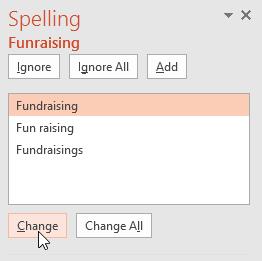
3. PowerPoint будет отмечать каждую ошибку за вас. После того, как вы оцените все ошибки, появится диалоговое окно, подтверждающее, что проверка орфографии завершена. Щелкните ОК .
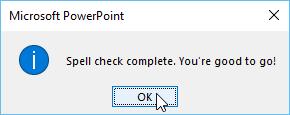
Если вы не видите никаких предложений, вы можете ввести правильное написание на слайде.
Проверка орфографии в PowerPoint не всегда точна. Иногда есть слово PowerPoint, которое считает неправильным, но на самом деле правильным. Это часто случается с именами людей, именами собственными или словами, которых нет в словаре. Если PowerPoint выдает ошибку, вы можете не изменять ее, используя один из трех вариантов:
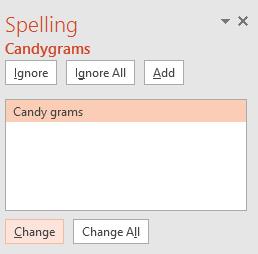
По умолчанию PowerPoint автоматически проверяет орфографические ошибки в презентациях. Поэтому вам может даже не потребоваться выполнять проверку каждой ошибки с помощью команды проверки орфографии . Ошибки будут отмечены красными волнистыми линиями.
Чтобы использовать автоматическую проверку орфографии :
1. Щелкните правой кнопкой мыши подчеркнутое слово. Появится меню.
2. Щелкните правильно написанное слово в списке предложений.
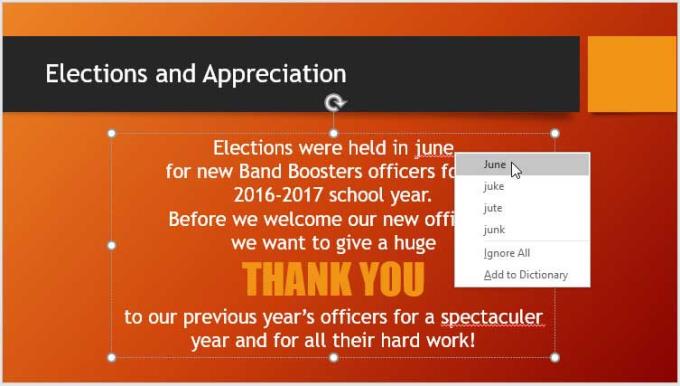
3. Правильное слово появится в презентации PowerPoint.
Вы также можете выбрать « Игнорировать» и подчеркнутое слово или « Добавить в словарь» .
PowerPoint позволяет редактировать параметры проверки, что дает вам больше контроля над тем, как он оценивает текст. Например, вы можете настроить автоматическую проверку орфографии, чтобы изменить способ, которым PowerPoint отмечает ошибки. Вы также можете включить опцию проверки грамматики, чтобы находить и исправлять орфографические ошибки в контексте.
Чтобы изменить параметры проверки:
1. Щелкните вкладку Файл, чтобы получить доступ к представлению Backstage .
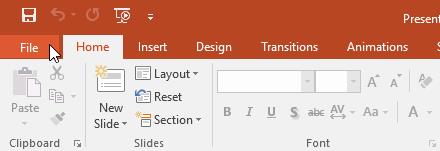
2. Выберите Параметры . Появится диалоговое окно.
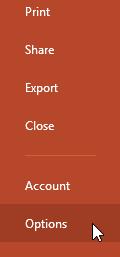
3. Выберите « Проверка» , затем настройте параметры, если необходимо. Когда закончите, нажмите ОК .
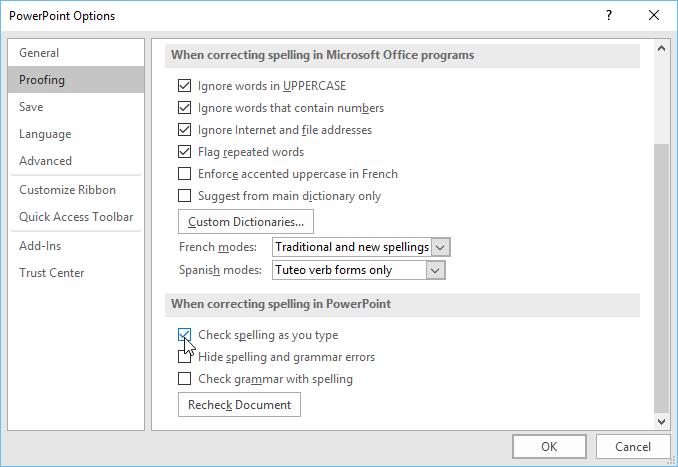
Редактирование параметров в PowerPoint Options , в том числе расстойки, окажут влияние на любую презентацию , редактирования в PowerPoint, а не только текущий.
Выше показано, как проверить орфографию в PowerPoint . Надеюсь, статья будет вам полезна.
Вы когда-нибудь получали уведомление «Этот номер телефона заблокирован» в Telegram? Если да, то вам может быть интересно, что это значит. В Телеграме есть ограничения
https://www.youtube.com/watch?v=isTnCfYDxs4 Презентации PowerPoint являются обычным явлением для многих направлений работы, и часто возникает необходимость объединить их.
Терминал VS Code (Visual Studio Code) позволяет использовать текстовые команды. Результаты и вывод можно просмотреть в редакторе, который поддерживает такие оболочки, как bash,
Вы можете отменить подписку на Paramount Plus только на той платформе, на которой вы подписались. Хотя самый простой способ — через веб-сайт Paramount Plus, он
Слои в Procreate часто содержат несколько или даже один объект. Если вам нужно настроить несколько элементов одновременно, каждый из них может находиться на отдельном слое.
Если вы регулярно отправляете и получаете электронные письма, но планируете скоро отправиться в отпуск, то настройка автоматических ответов станет вашим спасением.
Проекты бывают разных форм и размеров. Поэтому крайне важно найти подходящие инструменты для эффективного управления командами. Программное обеспечение для управления проектами, такое как
Если вы ищете способ привлечь аудиторию во время презентации, вставка видео в ваши слайды Google будет лучшим решением. Не переживайте, если это
Вы ищете способы улучшить свои процессы проектирования и постоянно создавать потрясающие работы со своевременной доставкой? Тогда вам нужно использовать Figma
Список желаний Amazon — это удобная и инновационная функция, которая позволяет пользователям делиться своими желаниями Amazon с друзьями и семьей. Если вы ищете
Snapchat — популярная социальная платформа, которая позволяет пользователям публиковать видеоклипы публично и отправлять сообщения другим пользователям напрямую. Если кто-то не отвечает
Приносим извинения, вы можете отправлять сообщения только общим контактам, на данный момент ошибка в Telegram может стать неприятностью при обращении к новому контакту.
Многие испытывали паническое чувство, отправляя сообщение, а затем желая вернуть его обратно. Возможно, вы отправили его не тому человеку или решили
VLC — один из лучших медиаплееров с открытым исходным кодом, доступных сегодня. Недавно разработчики выпустили версию VLC 3.0. Самое лучшее в этой версии
Истории Instagram — это жизненно важный способ поддерживать интерес ваших подписчиков к вашему аккаунту или бренду. Важно убедиться, что ваш контент выглядит
Если вы хотите создать презентацию для мобильных телефонов, вам нужно изменить макет на вертикальный в Google Slides. Google Презентации предназначены для
Если вы попросите кого-нибудь назвать группу хактивистов, скорее всего, он ответит «Аноним». В то время как другие группы, такие как LulzSec, Lizard Squad и Team Poison, могут подняться
Зайдя в офис Raspberry Pi Foundations, вы не могли бы подумать, что здесь находится одна из самых влиятельных технологических компаний последнего десятилетия. Расположен на
Групповые чаты — отличный способ для команд обмениваться информацией и идеями в режиме реального времени. Ссылкой на чат GroupMe можно поделиться посредством текстового сообщения, электронной почты, Facebook, X,
Чтобы использовать устройство Google Home, вам необходимо подключить его к Интернету. Большинство людей предпочитают подключать его к Wi-Fi в своих домах. К счастью,